Bilgisayarda ve telefonda ekran videosu çekme işlevine sahip çok sayıda program ya da uygulama bulunuyor. Tabii ki bu uygulamaları kullanmak da başvurabileceğiniz yöntemler arasındadır ama ne yazık ki birçok ekran kaydı uygulaması ücretsiz versiyonda sınırlı özelliklere sahiptir.
Uygulamaların özelliklerinin sınırlı olması, hareket alanınızı da olumsuz yönde etkiliyor. Bu tür engellere takılmamak için programsız ekran kaydı yapma yöntemlerine göz atabilirsiniz. Windows, macOS, Android ya da iOS’te bunu nasıl yapacağınızı aşağıdan öğrenebilirsiniz.
Ekran Video Çekme Yöntemleri Neler?
Windows, macOS, iOS ya da Android’de uygulama ya da program kullanmadan ekran görüntüsü almanızı sağlayacak bir özellik mevcuttur. Her işletim sisteminde bu özelliğin nasıl kullanılacağını aşağıdan öğrenebilirsiniz.

iOS / iPhone Ekran Videosu Çekme Nasıl Yapılır?
- “Ayarlar > Kontrol Merkezi” yolunu takip edin.
- Ekran Kaydı’nın yanındaki yeşil artı simgesine basın.
- Denetim Merkezi’ni açın.
- Kayıt simgesine dokunun.
- Mikrofon simgesinin üzerine basın.
- “Kaydı Başlat” seçeneğine basın.
- Üç saniyelik geri sayımın ardından ekran kaydı başlayacaktır.
- Kaydı durdurmak için Denetim Merkezi’ni açıp kırmızı kayıt düğmesine dokunabilirsiniz.
Windows 10’da Ekran Kaydı Nasıl Yapılır?
- Windows + G tuşlarına aynı anda basın.
- Ses simgesinin yanında yer alan monitör simgesine basın.
- “Yakala” penceresinde bulunan daire şeklindeki kayıt butonuna tıklayın.
- Kaydı durdurmak için sürenin yer aldığı küçük penceredeki mavi renkli kayıt durdurma simgesine basabilirsiniz.
Android Telefonda Ekran Kaydı Nasıl Yapılır?
- Ekranı aşağı kaydırarak hızlı ayarlara erişin.
- Ekran kaydedici simgesine dokunun.
- Ekran kaydı kısa bir sürenin ardından başlayacaktır.
- Kaydı durdurmak için ekranın bir köşesinde yer alan kayıt durdurma butonuna basabilirsiniz.
macOS’te Video Çekme Nasıl Yapılır?
- Command + Shift + 5 tuşlarına basın.
- Ekranın hangi bölümünün kaydedileceğini seçin.
- “Kayıt Yap” butonuna tıklayın.
En İyi 3 Ekran Videosu Çekme Programı
- OBS Studio
- AceThinker
- Bandicam
Programsız ekran kaydı alma yöntemlerini kullanmak yerine program kullanmayı tercih ediyorsanız listedeki programlara da göz atabilirsiniz.
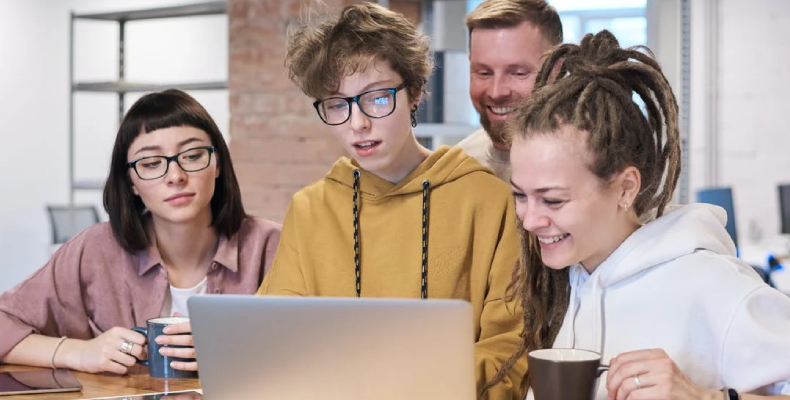
1. OBS Studio
OBS Studio’nun videoların ne kadar uzun olacağı konusunda bir sınırlaması yoktur. Yüksek kaliteli videolar çekmek ve yayın yapmak için tercih edebileceğiniz ücretsiz bir video kaydedicidir. Bu programla ekranın sadece bir kısmını da çekebilirsiniz, ekranın tamamını da çekebilirsiniz.
2. AceThinker
AceThinker, kullanımı oldukça basit bir ekran kaydı alma aracıdır. OBS Studio gibi ekranın bir kısmını ya da tamamını kaydetmenize imkân tanır. Kaydedilen ekran görüntülerini MP4 gibi yaygın kullanılan formatlarda kaydedebilirsiniz. Ayrıca bu ekran kayıtlarını Google Drive gibi depolama hizmetlerine doğrudan yükleyebilirsiniz.
3. Bandicam
Bandicam özellikle video oyununu kaydederken tercih edilen kullanışlı bir programdır. Tabii sadece video oyunlarını çekmek zorunda değilsiniz. Chrome ve benzeri programlarda da Bandicam’i kullanabilirsiniz. Sıkıştırma işlemi, video kalitesini çok fazla etkilemiyor.










Yorum Yap